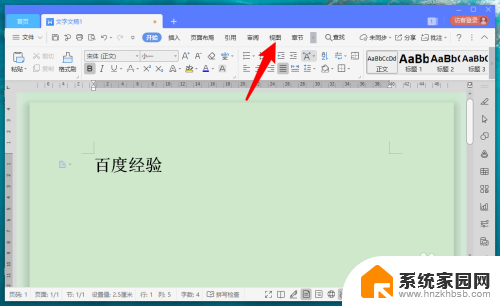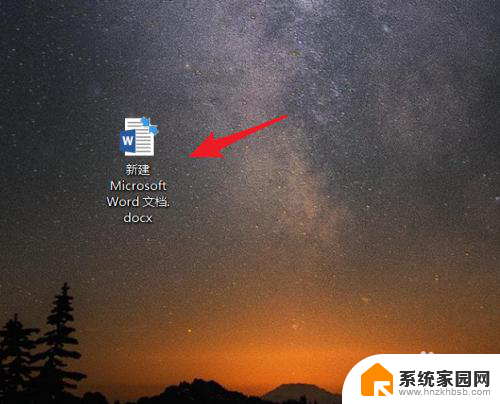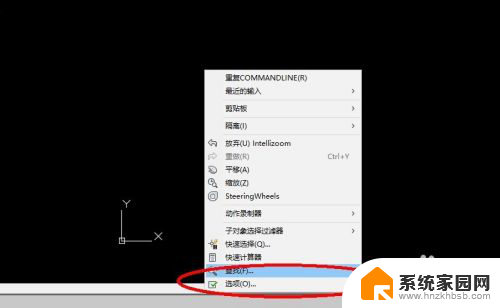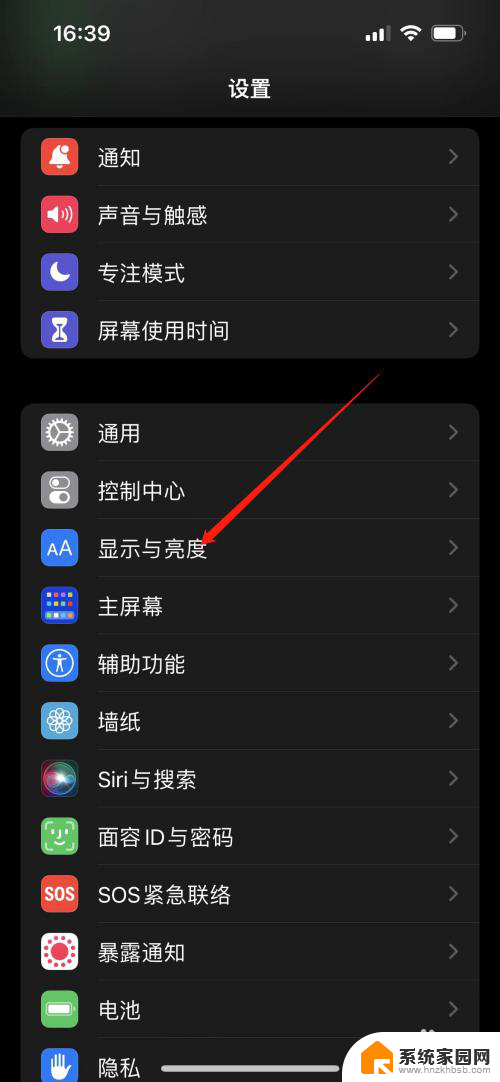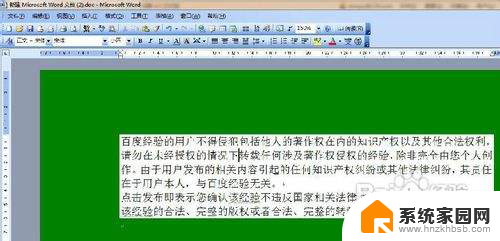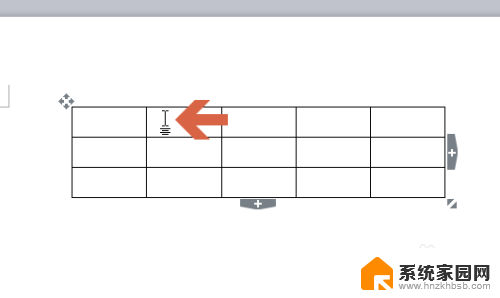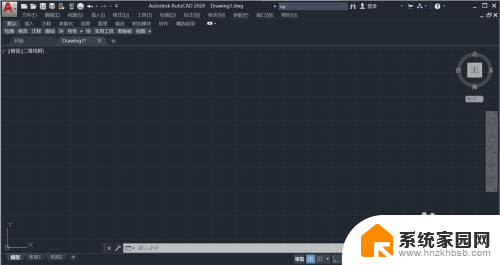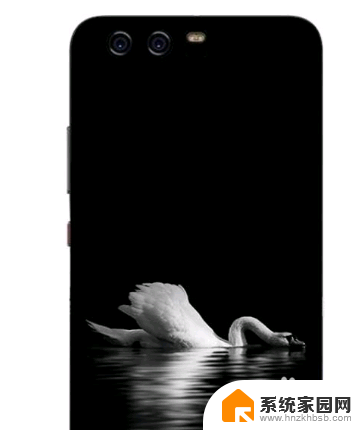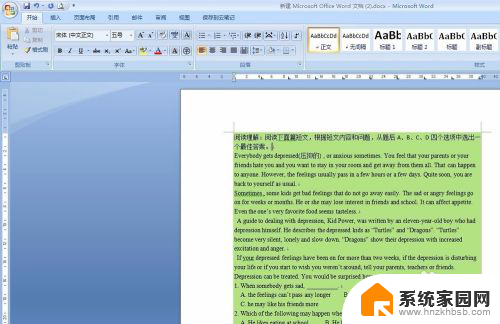电脑文档底色变成黑色 Word文档背景颜色怎么调整为黑色
更新时间:2024-03-01 12:02:39作者:yang
在使用Word编写文档时,我们常常会遇到一些意外情况,例如电脑文档底色突然变成了黑色,这样的情况可能会让人感到困惑,因为我们通常习惯于在白色背景上书写文字。调整Word文档的背景颜色并不是一件复杂的事情。只需简单的几步操作,就能轻松将背景颜色调整为我们喜欢的黑色。接下来我将向大家介绍一下具体的操作方法。
具体方法:
1.首先,打开我们桌面上的开始菜单,找到【Word】文档,点击打开它
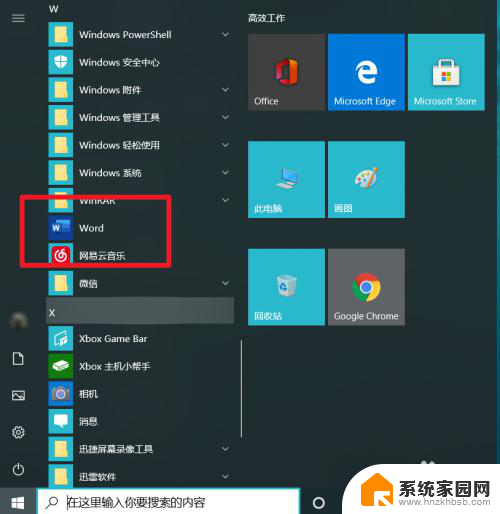
2.进入到Word文档页面后,我们点击左上角处的【文件】按钮
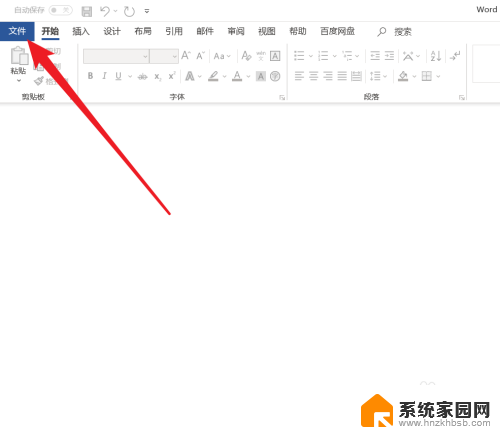
3.接着,在左下角处,我们找到【选项】按钮,点击它
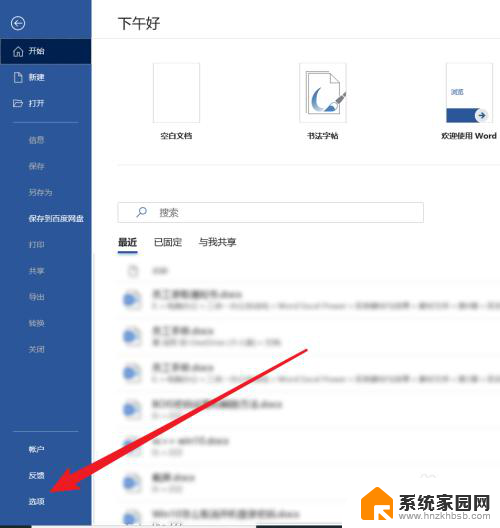
4.在弹出的【Word选项】窗口中,我们找到【Offce 主题】选项,并点击其右侧的下拉按钮
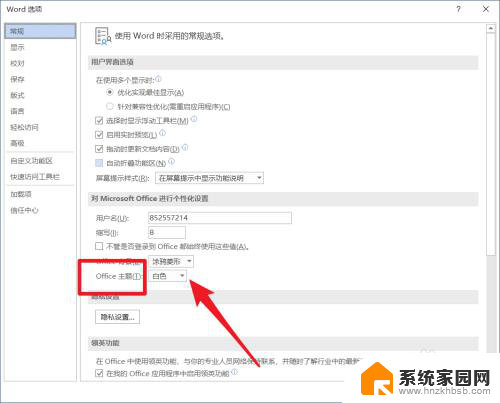
5.选择下拉选项中的【黑色】,并点击【确定】按钮
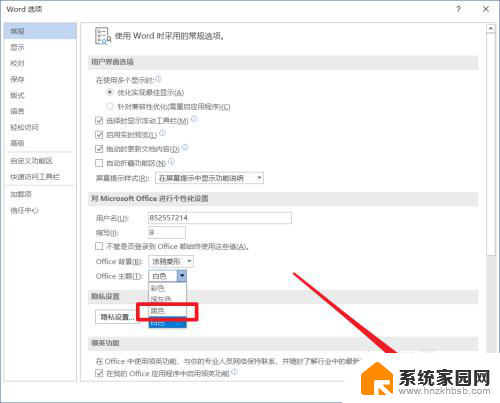
6.最后,返回Word文档,可以看到背景颜色修改成功了
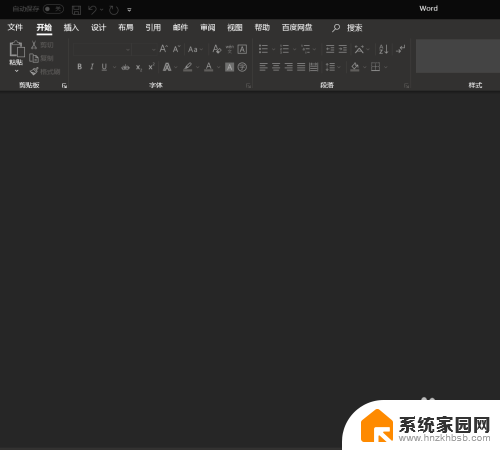
以上就是电脑文档底色变成黑色的全部内容,如果遇到这种情况,你可以根据以上操作解决,操作简单快速,一步到位。